ホームページ >モバイルチュートリアル >iPhone >Apple 13の画面が真っ白になり正常に起動できない問題を解決する2つの方法!
Apple 13の画面が真っ白になり正常に起動できない問題を解決する2つの方法!
- WBOYWBOYWBOYWBOYWBOYWBOYWBOYWBOYWBOYWBOYWBOYWBOYWB転載
- 2024-01-06 16:57:572516ブラウズ
iPhone13 に不可解な再起動の問題が発生しました。携帯電話が白い Apple インターフェイスでスタックし、システムに入ることができません。電源を入れても、常に起動画面が表示されたままになり、正常に起動できません。

iPhone13には上記の問題がありますが、いずれもAppleロゴの状態であり、白いリンゴと言えます。
Apple 13 に白い画面、黒い画面、白いリンゴなどの障害がある場合、デバイスを強制的に再起動するにはどうすればよいですか?デバイスを強制的に再起動しても、携帯電話の故障の問題が解決しない場合はどうすればよいですか?
iPhone 13 の白い画面の問題は、誤って押したり、握ったり、フリーズしたり、iOS システムの問題が原因である可能性があります。一般的な理由は次の 3 つです。
白い画面の理由の 1 つは、アップグレードまたはジェイルブレイクです。
原因 2: 画面をクリックし続ける、素早い操作などにより、デバイスがフリーズし、白い画面が表示される
3 番目の理由は、画面を圧迫したり、落下したりすることによって、白い画面のハードウェア障害が発生することです。
iPhone の白い画面の問題については、ハードウェア障害の可能性がある場合は、最初の電源ボタンを長押しして解決してください。これでも問題が解決しない場合は、次の 2 つの解決策を検討してください。
方法 1: 専門ツールを使用して修復する
アップグレードやジェイルブレイクなどによりデバイスの画面が白い場合、またはデバイスがスタックして操作できない場合、一般的に問題は次のとおりです。 iOSシステムの修復で解決します。
Apple 電話修復ツールなどのサードパーティ ツールを使用して iOS システムを修復できます。このツールは、デバイスが Apple アイコンから動かなくなる、デバイスが動かなくなるなど、150 種類の iOS システムの問題の解決をサポートします。画面を開く、リカバリモードでスタックする、無限ループなど。さらに、標準モードでデバイスを修復するときにデータが失われることはありません
操作ガイド:
ステップ 1: 修復ツールをダウンロードしてインストールした後、データ ケーブルを使用してデバイスを次に、[iOS システム修復] をクリックして、[標準修復] モードを選択します。
注: メモリが不足しているため、White Apple は iPhone を DFU モードにすることを選択する必要があります。プロンプトに従って、iPhone13をリカバリモードまたはDFUモードにします。
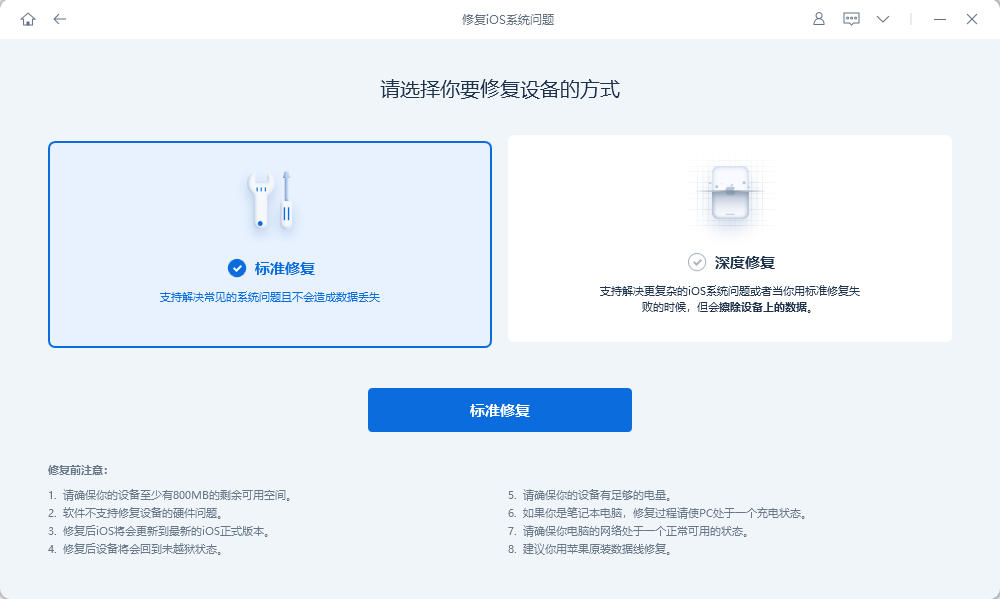
ステップ 2: ソフトウェアがデバイスを認識するまで待ち、「ファームウェアのダウンロード」をクリックします。ダウンロードが成功したら、修復を開始します。更新プロセス全体には約 10 分かかります。データ ケーブルを抜かないように注意し、「修復が完了しました」が表示されるまでお待ちください。
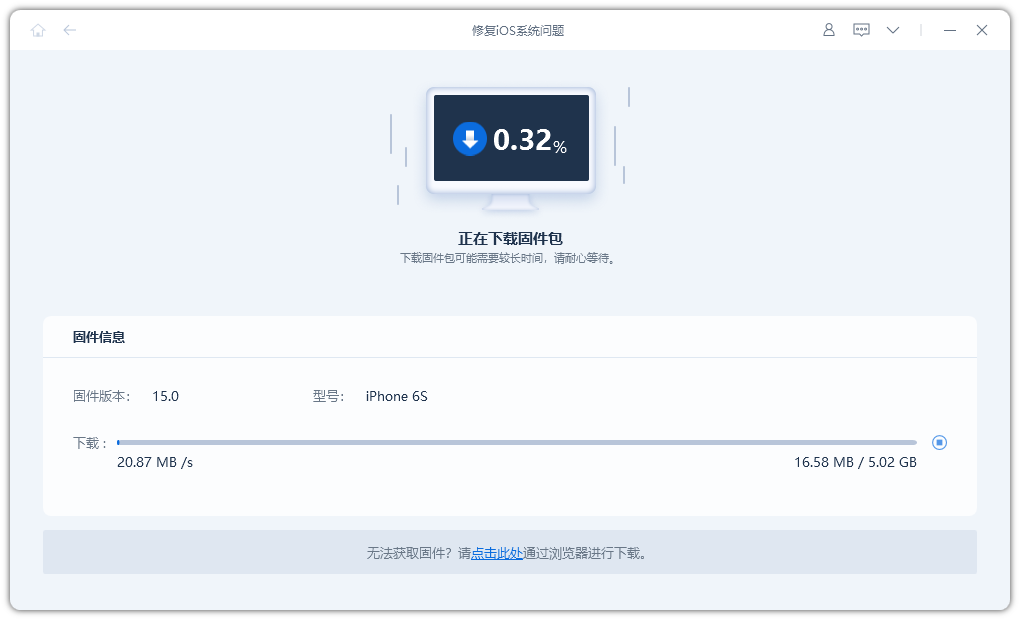
ステップ 3: システムは正常に修復されます。 「標準修復」はデフォルトで実行され、デバイスのデータは失われません。標準修理後もデバイスが白いリンゴの状態にある場合は、「ディープリペア」モードを検討できますが、このモードではiPhoneのデータが消去されるため、修理前に事前にデータをバックアップする必要があります
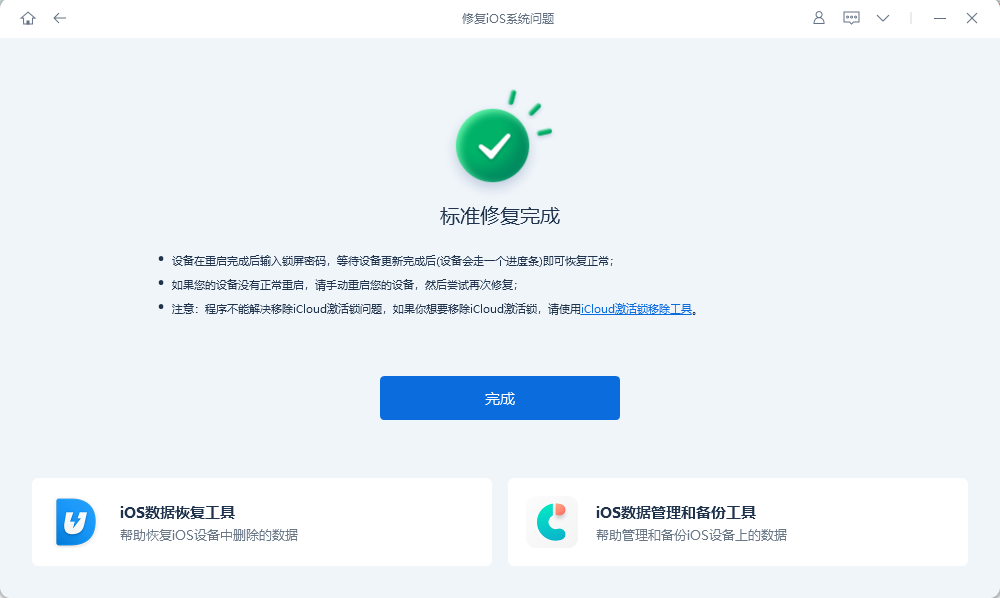
方法 2: iTunes で iPhone を「復元」
iTunes の「復元」機能を使用する前に、必ず事前にデータをバックアップする必要があります。この操作によりすべてのデータが消去されます。デバイス上のデータ
iPhone13をコンピュータに接続し、iPhoneを手動でリカバリモードにして、iTunesポップアップウィンドウの「復元」ボタンをクリックし、プロンプトに従います
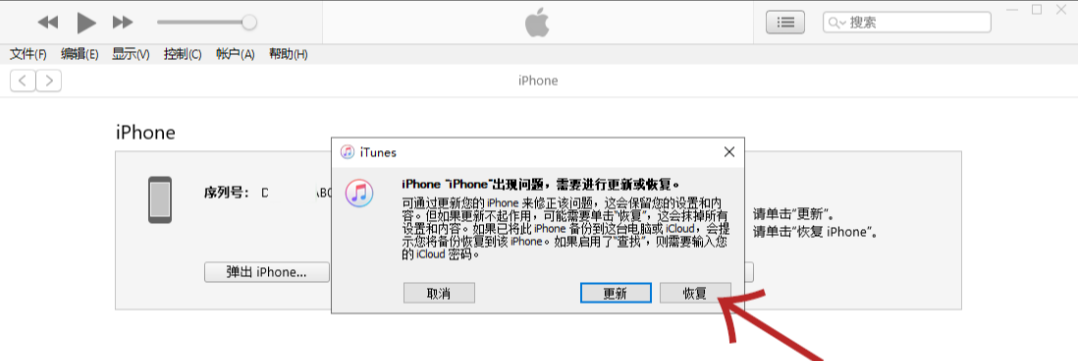
iTunes がファームウェアをダウンロードするまで待ちます。ファームウェアのダウンロードが完了すると、リカバリが自動的に開始されます。プロセス
iPhone 13 の画面が真っ白になり、無限に再起動し、正常に起動できない場合は、次のことを試してください。解決策は以下の2つ!
以上がApple 13の画面が真っ白になり正常に起動できない問題を解決する2つの方法!の詳細内容です。詳細については、PHP 中国語 Web サイトの他の関連記事を参照してください。

